
¿HDR no funciona en Microsoft Edge? Así es como puede solucionarlo
2 junio, 2021
¿Qué sucede si apaga su PC durante una actualización de Windows?
2 junio, 2021Cómo restablecer de fábrica su MacBook o iMac
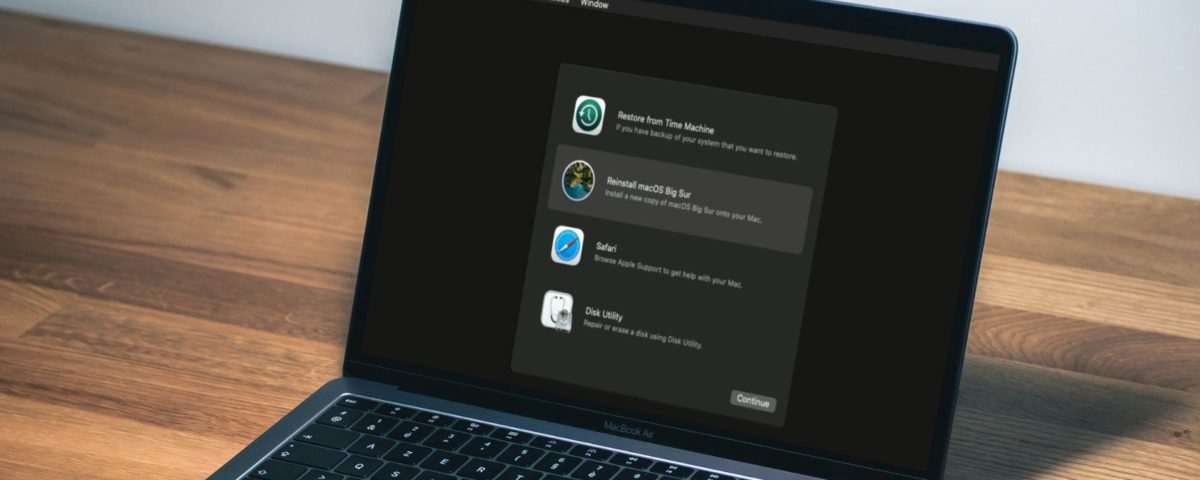
Anteriormente, limpiar y restaurar una Mac, iMac, MacBook o MacBook Pro a su configuración de fábrica era un proceso largo y complicado. Gracias a las versiones más recientes de macOS, restaurar tu Mac es mucho más fácil con algunas nuevas herramientas integradas.
Si está buscando restablecer su Mac, le mostraremos qué hacer a continuación.
¿Ha intentado reparar su Mac primero?
Si tiene problemas de software, puede solucionar muchos de ellos simplemente reinstalando macOS en MacOS Recovery. Cubriremos esto un poco más tarde. Siempre que no limpie el disco duro cuando esté en la Utilidad de Discos, ¡también puede conservar todos sus datos!
Por supuesto, esto no ayudará si desea restablecer la Mac por completo porque la está vendiendo o desea borrar todos sus datos. Si eso es lo que estás buscando, sigue leyendo.
Cómo ingresar a la recuperación de macOS
En el proceso de restablecimiento de su Mac, deberá ingresar a Recuperación de macOS un par de veces para completar los pasos. Probablemente nunca hayas visto MacOS Recovery antes, así que aquí te explicamos cómo hacerlo.
Para Apple Silicon Macs
En primer lugar, debe apagar completamente su dispositivo Mac. Puede hacerlo dirigiéndose al menú Apple y seleccionando Apagar , o manteniendo presionado el botón de encendido y presionando Apagar cuando aparece el cuadro de diálogo emergente.
Una vez que su Mac esté apagada, mantenga presionado el botón de encendido como si estuviera volviendo a encender la Mac, pero mantenga presionado el botón. Después de unos segundos, verá una ventana con la etiqueta Opciones de inicio . Haga clic en el icono de opciones de engranaje y luego Continuar .
Para Mac Intel
En primer lugar, asegúrese de que su Mac esté conectada a Internet. Luego debes reiniciar tu dispositivo Mac. Puede hacerlo dirigiéndose al menú Apple y seleccionando Reiniciar .
Una vez que haya presionado Reiniciar , mantenga presionado inmediatamente Cmd + R . Mantenga presionadas estas teclas hasta que aparezca el logotipo de Apple en la pantalla. Una vez que pueda ver el logotipo de Apple, suelte las teclas.
Después de seguir estas instrucciones para cualquier tipo de Mac, su dispositivo se iniciará en macOS Recovery, donde tiene todos los privilegios de administrador. Sabrá si está en recuperación de macOS, ya que el fondo de pantalla será negro y no habrá aplicaciones ni archivos disponibles.
Paso 1: borre sus datos
Este paso borrará todos los datos de tu Mac. Una vez que finaliza este proceso, no hay forma de recuperar los datos, así que primero asegúrese de haber hecho una copia de seguridad de todos sus datos importantes.
Una vez que esté en MacOS Recovery, debe abrir Utilidad de disco desde las opciones en la pantalla. Dentro de la aplicación, haga clic en la unidad Macintosh HD bajo el título Interno en el lado izquierdo de la ventana.
Ahora haga clic en Borrar en la barra de herramientas en la parte superior de la ventana. Aparecerá un cuadro de diálogo en la pantalla, y dentro de él, debe nombrar la nueva unidad Macintosh HD . Establezca el formato en APFS o Mac OS Extended . Luego haga clic en Erase (podría mostrar Erase Volume Group en su lugar).
Asegúrese de completar el mismo proceso para cualquier otra unidad en Interna , pero la mayoría de la gente no tendrá más. Cualquier disco duro externo o USB aparecería en Externo , por lo que no los borrará, pero es mejor mantenerlos desenchufados de todos modos. Salga de la Utilidad de Discos y volverá a la ventana principal.
Paso 2: reinstale macOS en el dispositivo
Una vez que esté de vuelta en la ventana principal de recuperación de macOS, ahora puede seguir este paso para reinstalar una copia nueva de macOS en el dispositivo. Este es un paso necesario para volver a utilizar el dispositivo, ya que el sistema operativo se eliminó al limpiar el disco duro.
Para este paso, asegúrese de conectar su Mac para cargar. También deberá conectarse a una red Wi-Fi, pero tenga en cuenta que le pedirá la contraseña de la red. Haga clic en Reinstalar macOS en la ventana principal.
Su Mac lo guiará a través de un conjunto de instrucciones en pantalla para completar la reinstalación de macOS. Cada instrucción se explica por sí misma y no es necesario hacer mucho. Esencialmente, su Mac descargará la última versión de su software de la web y la instalará en el dispositivo. Tenga en cuenta que este paso puede tardar bastante.
Paso 3: Configura macOS
Solo debe preocuparse por configurar macOS si está restableciendo su dispositivo para uso personal. Si está vendiendo el dispositivo, obviamente desea dejarlo completamente claro para que el comprador lo configure.
Cuando configure macOS, será recibido con el Asistente de configuración . Esto lo llevará a través del mismo proceso que cuando compró el dispositivo por primera vez. Cada dispositivo moderno utiliza una herramienta de configuración similar, por lo que debería resultarle bastante familiar.
Primero, el Asistente de configuración le pedirá que elija su país y región, luego deberá iniciar sesión con su ID de Apple. También deberá elegir algunas configuraciones básicas para el dispositivo y conectarlo a Wi-Fi. Una vez que se complete este proceso de configuración, su Mac estará lista para usar.
¿En qué se diferencia esto de antes?
Este proceso de restablecimiento de tu Mac es mucho más fácil que los métodos anteriores, que te hicieron jugar con la línea de comandos y crear instaladores USB.
Este método toma muchos pasos de un proceso de varios pasos. No tiene que sentarse allí, descargar un instalador de macOS por adelantado, ingresar comandos oscuros y arrancar desde una unidad USB. macOS Recovery le quita todo el trabajo activo, por lo que puede hacer otra cosa en lugar de cuidarlo.
Una nueva Mac otra vez
Después de reiniciar tu Mac, ¡volverá a estar completamente actualizado de fábrica! Se habrán eliminado todos los datos y todas las configuraciones volverán a ser estándar. Tu Mac ya está lista para venderse o configurarse de nuevo como nueva.
Leer siguiente
Acerca del autor






